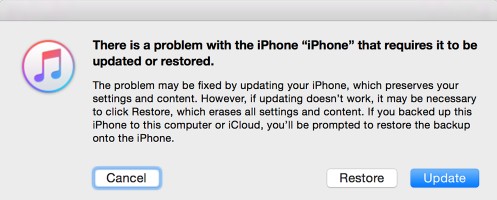دليل مفصل لكيفية النسخ الاحتياطي iPhone إلى اي تيونز
يحتاج كل مستخدمي iPhone في مرحلة ما إلى النسخ الاحتياطيبيانات iPhone الخاصة بهم. السبب قد يعتمد من شخص لآخر. يقوم بعض المستخدمين بعمل نسخة احتياطية لبيانات هواتفهم من أجل استخدام البيانات في المستقبل ، بينما يريد البعض توفير مساحة على أجهزة iPhone الخاصة بهم بينما يريد الآخرون عمل نسخة احتياطية من بيانات iPhone الخاصة بهم حتى يتمكنوا من استعادة جهاز iPhone الخاص بهم الجديد في حالة فقد أو تلف أو سرقة أجهزة iPhone الموجودة لديهم . ليس من المستحسن أن تقوم بعمل نسخة احتياطية لجهاز iPhone على iTunes لأنك لا تعرف متى تحتاج إليه. في هذه المقالة ، ستظهر لك كيفية عمل نسخة احتياطية لـ iPhone باستخدام iTunes.
ماذا يفعل اي تيونز النسخ الاحتياطي
iTunes هو تطبيق افتراضي تقدمه Apple لإجراء نسخ احتياطي لكافة البيانات وإعدادات iDevice. يمكنك حتى تشفير النسخة الاحتياطية الخاصة بك لتدابير السلامة. يمكنك النسخ الاحتياطي:
- الصور والصور (التي قد تشمل صور الكاميرا ولقطات الشاشة وورق الحائط وغيرها)
- بيانات التطبيق (المستندات ، إعدادات التطبيق ، التفضيلات ، إلخ)
- ملفات الوسائط (مقاطع الفيديو والموسيقى والأفلام ونغمات الرنين وما إلى ذلك)
- الرسائل وسجلات المكالمات (الرسائل الصوتية ، جهات الاتصال ، سجل المكالمات ، الرسائل الإلكترونية وغيرها)
- إعدادات الهاتف والملاحظات والتقويم والمرجعية وسجل سفاري والبيانات غير المتصلة بالإنترنت وغيرها الكثير.
كيفية النسخ الاحتياطي iPhone باستخدام اي تيونز
النسخ الاحتياطي لجهاز iPhone باستخدام iTunes أمر رائعسهل كثيرا. كل ما تحتاج إليه هو إصدار أحدث من iTunes مثبت على الكمبيوتر وسلك USB يعمل. ما عليك سوى توصيل هاتفك بالكمبيوتر واتبع التعليمات الموضحة أدناه. قد تستغرق العملية وقتًا طويلاً لذا كن صبورًا.
ملحوظة: قم بتنزيل وتثبيت iTunes على جهاز الكمبيوتر الخاص بك لنسخ البيانات احتياطيًا.
عملية حول كيفية النسخ الاحتياطي إلى iTunes:
1. قم أولاً بتشغيل iTunes على جهاز الكمبيوتر الخاص بك >> قم بتوصيل جهاز iPhone باستخدام كابل USB. على الفور سيتم الكشف عن iPhone بواسطة iTunes.
2. انقر فوق زر الجهاز التالي >> انقر فوق علامة التبويب ملخص (يمكنك العثور على هذا الخيار على الجانب الأيسر من الشاشة)
3. الآن حدد خيار "هذا الكمبيوتر" >> انقر على زر "النسخ الاحتياطي الآن" لبدء عملية النسخ الاحتياطي.
4. سيتم نسخ iPhone الخاص بك احتياطيًا إلى iTunes ويعتمد وقت النسخ الاحتياطي على حجم ملفاتك.

تعذر نسخ iPhone إلى iTunes ، وكيفية إصلاحه
يمكن أن يكون هناك العديد من المناسبات التي لا تستطيع فيهالعمل نسخة احتياطية لجهاز iPhone باستخدام iTunes. قد يكون السبب هو أي شيء ولكن المشكلة الشائعة هي أن iTunes لا يعمل بشكل صحيح. في هذه الحالة ، يمكنك استخدام بديل iTunes للنسخ الاحتياطي لبيانات iPhone أو إصلاح iTunes باستخدام أي برنامج تابع لجهة خارجية. سوف تظهر لك كلتا الطريقتين. اختر أي واحد تريد استخدامه للنسخ الاحتياطي لجهاز iPhone الخاص بك.
الطريقة 1: إصلاح iTunes باستخدام Free TunesCare
إذا كنت تواجه مشكلة مع iTunes الخاص بك ،من الأفضل استخدام Tenorshare TunesCare. يمكن لهذه الأداة حل مشكلة iTunes Sync وإصلاح جميع أخطاء iTunes. كما أنه يساعد على تعزيز iTunes للحصول على أفضل أداء ، كما أنه متوافق تمامًا مع iTunes 12.9. يواجه بعض المستخدمين مشكلة مثل iTunes لن تفتح أو تتوقف عن العمل ، غير قادر على تثبيت iTunes أو فشلت في تثبيت تحديثات iTunes ، تتجمد باستمرار أو تتعطل ، وحتى تظهر خطأ أثناء ترقية iPhone أو استعادته ، هذا هو المكان الذي يمكنك فيه استخدام TunesCare لإصلاح المشكلة.
عملية إصلاح iTunes باستخدام TunesCare:
1. قم بتنزيل وتثبيت وإطلاق TunesCare على جهاز الكمبيوتر الخاص بك.
2. انقر فوق "إصلاح جميع مشكلات iTunes" والتي يمكنك رؤيتها على الشاشة.

3. ستحصل على خيارين ، اختر حسب مشكلتك: إذا كان برنامج iTunes الخاص بك يعمل بشكل غير طبيعي ، فانقر على استكشاف جميع مشكلات iTunes ولكن إذا كان iTunes يعمل بشكل جيد ، فما عليك سوى النقر على "Repair iTunes" لتعزيز أداء iTunes.
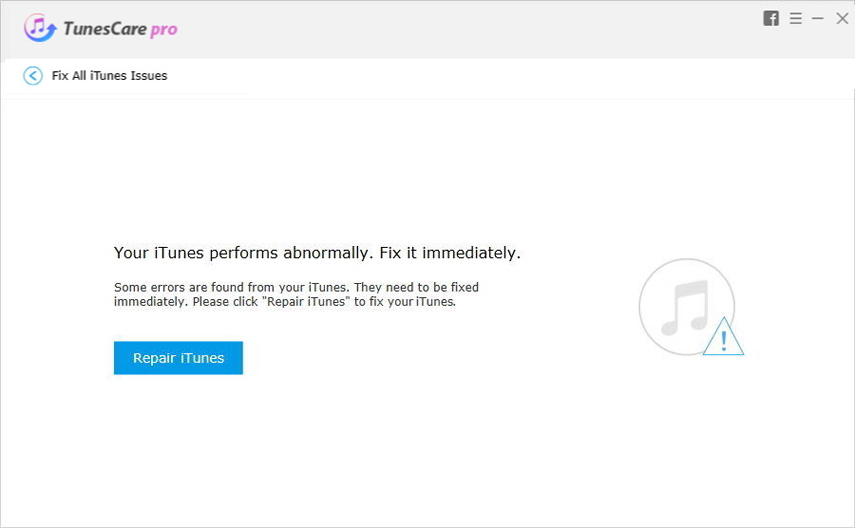
4. سيبدأ TunesCare الآن تلقائيًا في إصلاح مشكلة iTunes بمجرد تنزيل المكونات الضرورية لهذه المشكلة. سوف يستغرق الأمر بعض الوقت لإكمال العملية.
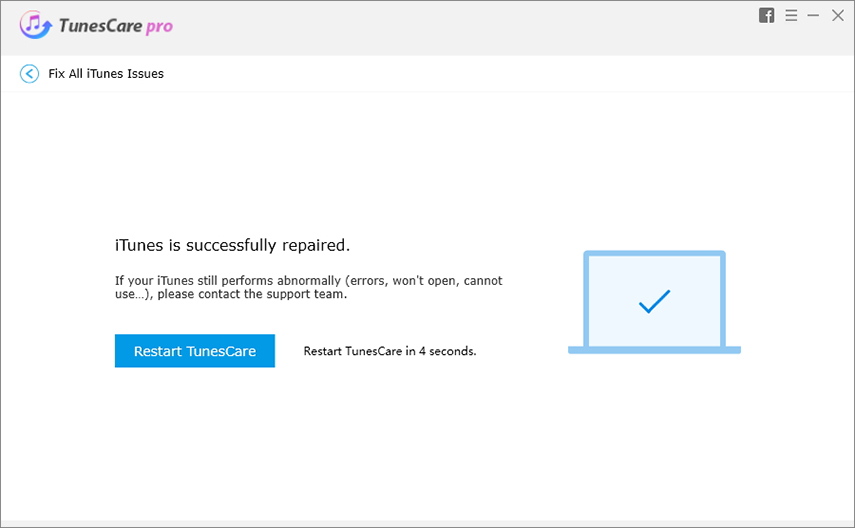
الطريقة 2: طريقة بديلة مجانية للنسخ الاحتياطي iPhone دون اي تيونز
إذا كنت سئمت من استخدام iTunes ، فهذا حقًافكرة جيدة للتبديل إلى البرامج الجديدة التي يمكن أن تجعل عملك من النسخ الاحتياطي أسهل بكثير. Tenorshare iCareFone هي أداة رائعة تتيح لك نسخ جميع البيانات احتياطيًا بشكل انتقائي وبكميات كبيرة. تدعم هذه الأداة أكثر من 20 نوعًا من أنواع الملفات مثل الموسيقى والصور ومقاطع الفيديو وجهات الاتصال والرسائل القصيرة دون أي قيود. يحفظ iCareFone iPhone أيضًا من مشاكل iOS الشائعة. وهو يدعم iPhone XS Max و iPhone XS و iPhone XR و iPhone X و iPhone 8/8 Plus و iPhone 7/7 Plus و iPhone 6 / 6s والنماذج الأخرى السابقة.
ملحوظة: قم بتنزيل وتثبيت iCareFone على جهاز الكمبيوتر الخاص بك لإجراء نسخ احتياطي لبيانات iPhone الخاصة بك.
عملية النسخ الاحتياطي iPhone دون اي تيونز:
1. قم بتشغيل iCareFone على جهاز الكمبيوتر الخاص بك >> قم بتوصيل جهاز iPhone باستخدام كابل USB.
2. ستظهر رسالة منبثقة مع خيار "Trust This Computer" المعروض ، ما عليك سوى فتح جهاز iPhone وإدخال رمز المرور لتوصيل جهاز iPhone بجهاز الكمبيوتر.
3. انقر فوق خيار "النسخ الاحتياطي والاستعادة" الذي تراه في الجزء العلوي من الشاشة.

4. حدد نوع الملفات التي ترغب في النسخ الاحتياطي. يمكنك اختيار واحد أو أكثر في وقت واحد.
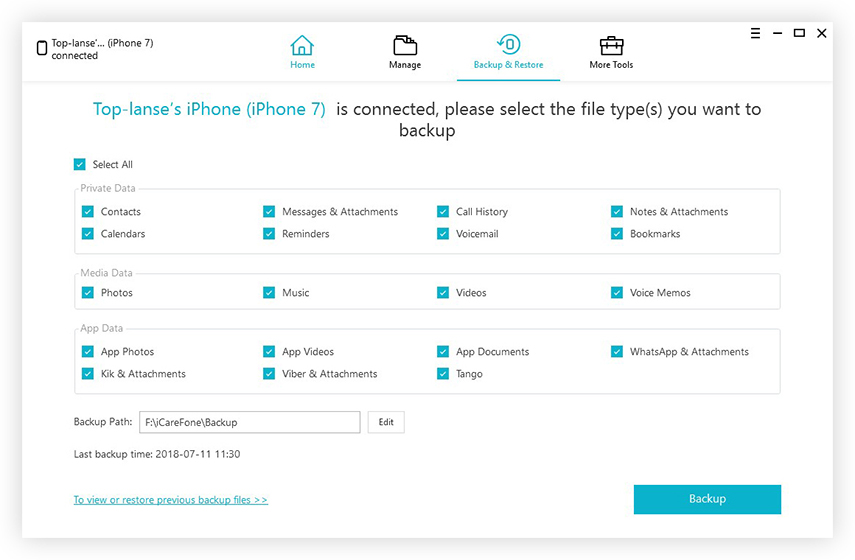
5. الآن انقر على زر "النسخ الاحتياطي" والذي يمكنك رؤيته في أسفل الشاشة سوف تستغرق عملية النسخ الاحتياطي بعض الوقت لإنهاء العملية.

كيفية استعادة النسخ الاحتياطي من اي تيونز
من السهل حقًا استعادة النسخة الاحتياطية من iTunesلكنك تعلم أنه يمكنك استخدام Tenorshare iCareFone لاستعادة النسخ الاحتياطي بسهولة. يدعم iCareFone أيضًا استعادة النسخة الاحتياطية من iTunes ، كما أن خطوات استعادة النسخة الاحتياطية مريحة للغاية حتى أنه يمكن للمبتدئين استخدامها مثل المحترفين. عملية استعادة النسخة الاحتياطية باستخدام iCareFone هي نفس عملية النسخ الاحتياطي للبيانات. بمجرد أن تكون في علامة التبويب "النسخ الاحتياطي والاستعادة" ، انقر فوق "لعرض أو استعادة ملفات النسخ الاحتياطي السابقة" التي يمكنك العثور عليها في الركن الأيسر السفلي من الشاشة ، ثم اتبع التعليمات التي تظهر على الشاشة لاستعادتها في غضون دقائق قليلة.
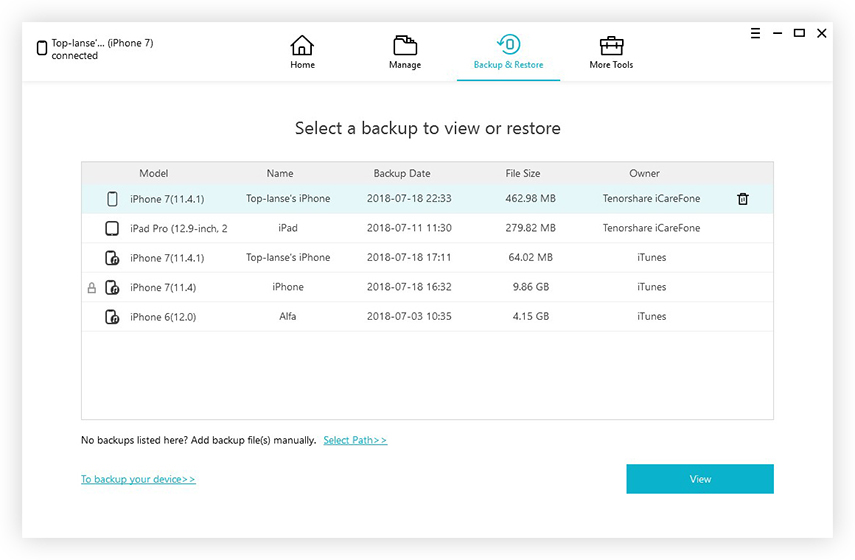
يتناول هذا المقال كيفية عمل نسخة احتياطية لـ iPhoneاي تيونز وطريقة بديلة للنسخ الاحتياطي iPhone دون اي تيونز. إنه يتحدث أيضًا عن المحتوى المحتوي على نسخة احتياطية من iTunes ، لذا يجب أن تكون قادرًا على فهم ما يمكنك نسخه احتياطيًا باستخدام iTunes. ولكن في رأيي ، يعمل iCareFone بشكل أفضل من iTunes لأنه لا يوجد لديه أي قيود ويمكنك النسخ الاحتياطي للمحتوى بشكل انتقائي وكذلك بكميات كبيرة. أخبرنا برأيك في iCareFone وما الفرق الذي وجدته بين iTunes و iCareFone بعد استخدام هذه الأداة.